FunnelFLARE es un software de automatización de ventas que ayuda a los vendedores a ser más eficientes. Reduce su esfuerzo de ventas cuando se trata de tareas típicas como registrar llamadas, enviar correos electrónicos y reservar citas para que puedan pasar más tiempo con esos prospects importantes.
La integración de noCRM y FunnelFLARE brinda a los usuarios acceso a:
⚠️
Si aún no tienes una cuenta de noCRM.io, comienza tu prueba gratuita hoy.
Si todavía no tienes una cuenta FunnelFLARE, regístrate para obtener una prueba gratuita aquí.
Acerca de la integración
Como noCRM.io fuerza la asignación de un lead a un vendedor específico, requerirá que al menos un vendedor en noCRM tenga una cuenta en FunnelFLARE.
Empecemos!
Instalar y ver la extensión de Chrome de Lead Insights
Para aprovechar al máximo la integración, tu primer paso debe ser instalar FunnelFLARE extensión de Chrome de Lead Insights. Esto agrega el seguimiento de llamadas salientes y las superposiciones de información principal sobre noCRM.
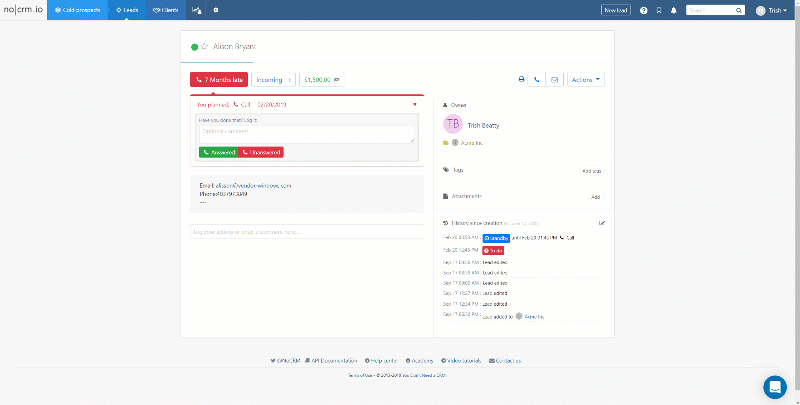
Una vez que la Extensión de Chrome de Lead Insights se haya instalado y la conexión se haya configurado, podrás ver el historial completo de todo el historico de tu lead, usa el marcador para llamarlos, envíe un SMS personalizado y agréguelos a la campaña drip que elijas.
FunnelFLARE rastrea tus interacciones con tus leads y te permite verlos desde noCRM. Abre un lead y haz clic en el ícono del círculo al lado del título de tu Lead y mira Lead Insights de FunnelFLARE.
Configurar noCRM.io y la integración FunnelFLARE
En noCRM.io
Paso 1:
Inicia sesión en tu cuenta noCRM y dirígete a la sección del Panel de Administración> Integraciones> Herramientas Integradas> Webhooks y API
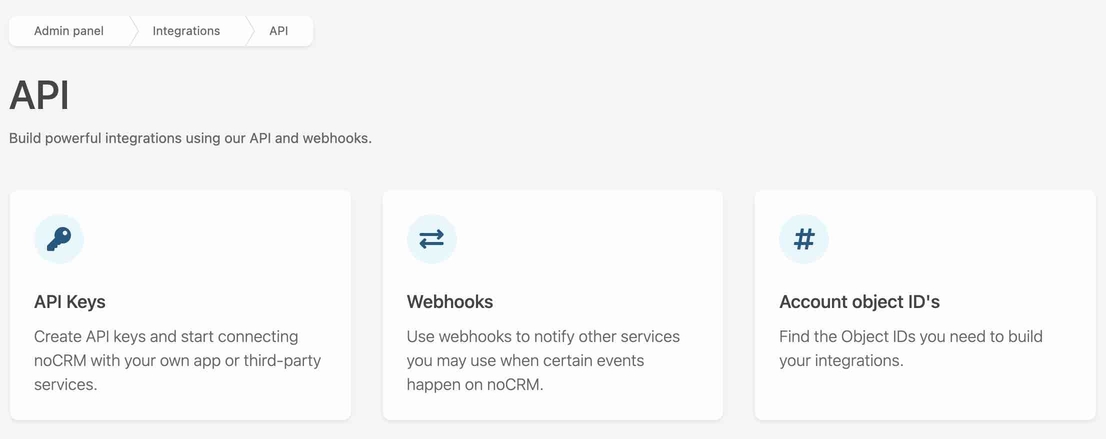
Paso 2:
Crea una clave API y nómbrala
Paso 3:
Copia la clave API
En FunnelFLARE
Paso 1:
Inicia sesión en tu cuenta FunnelFLARE. Dirígete a Administración-> Configuración de cuenta-> Integraciones-> Aplicaciones de terceros y haz clic en 'Agregar aplicación'
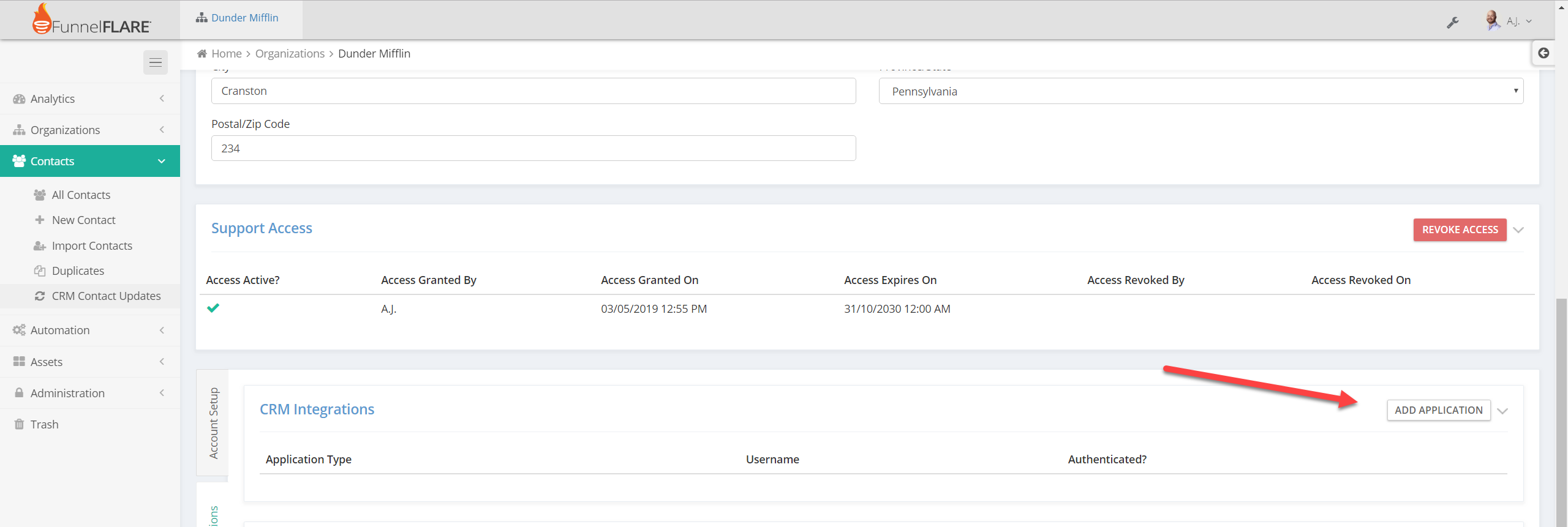
Paso 2:
Elige noCRM.io
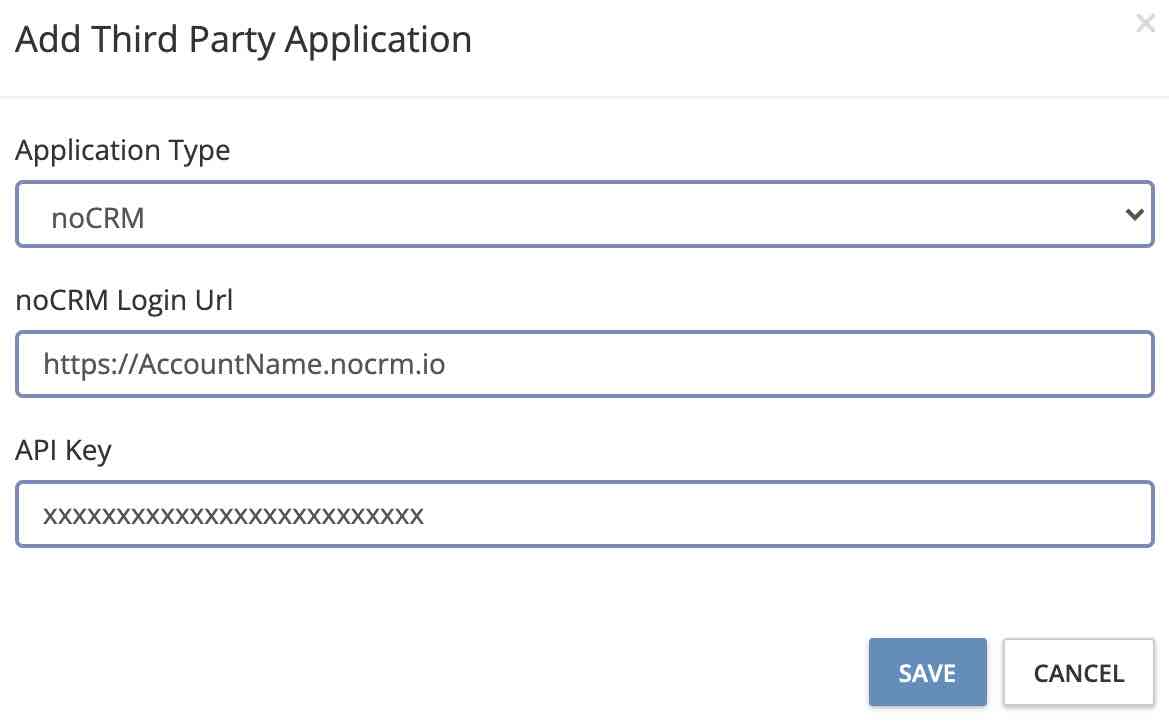
Paso 3:
Cada vez que se crea un contacto en noCRM desde FunnelFLARE, los campos estándar y personalizados en FunnelFLARE se pueden asignar a los campos estándar / personalizados en noCRM. Debes configurar esta asignación para FunnelFLARE para determinar qué campos actualizar en noCRM.
En la Configuración de la cuenta (Administración-> Configuración de la cuenta), desplázate hacia abajo hasta la pestaña Integraciones. Debe haber un botón llamado noCRM.io Field Mapping.
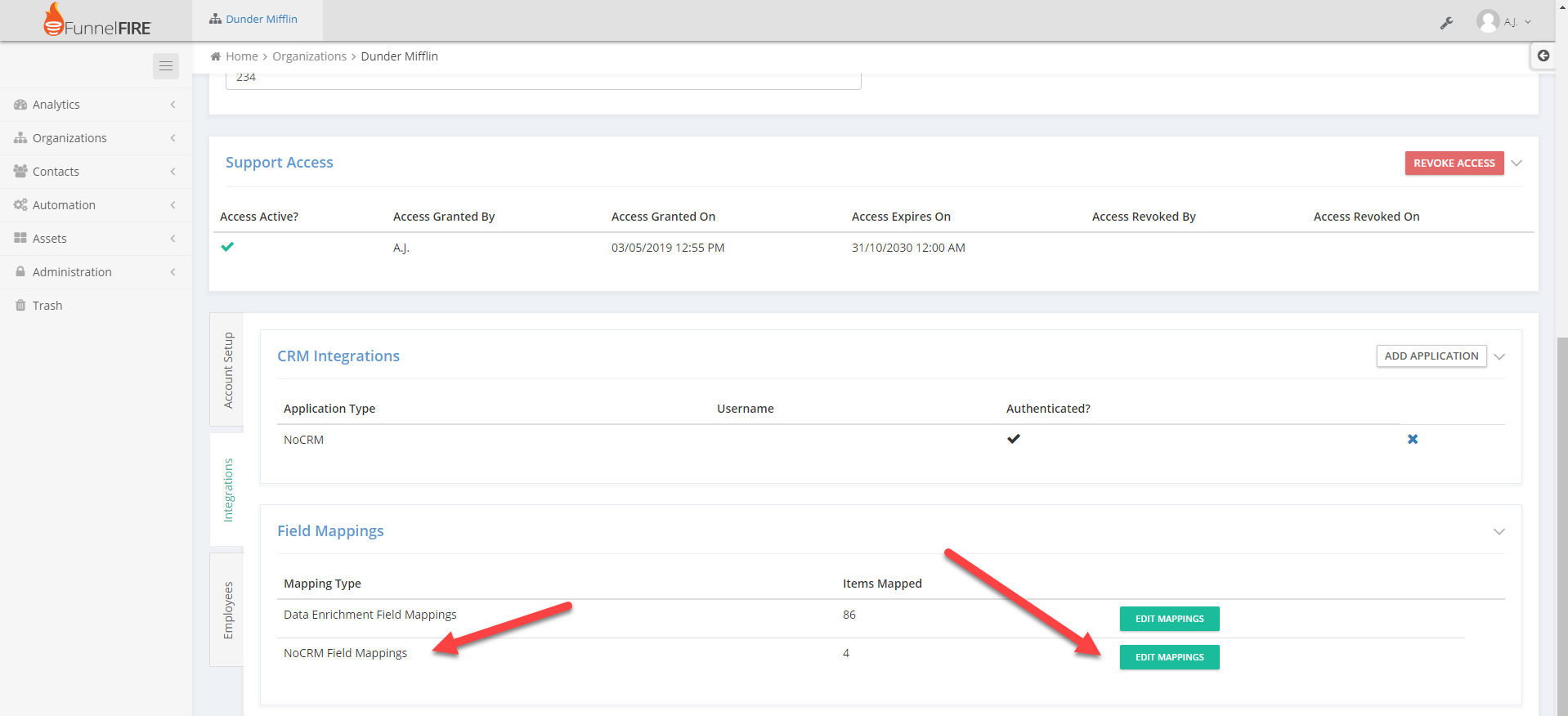
Puedes asignar campos FunnelFLARE a campos noCRM como se muestra a continuación:
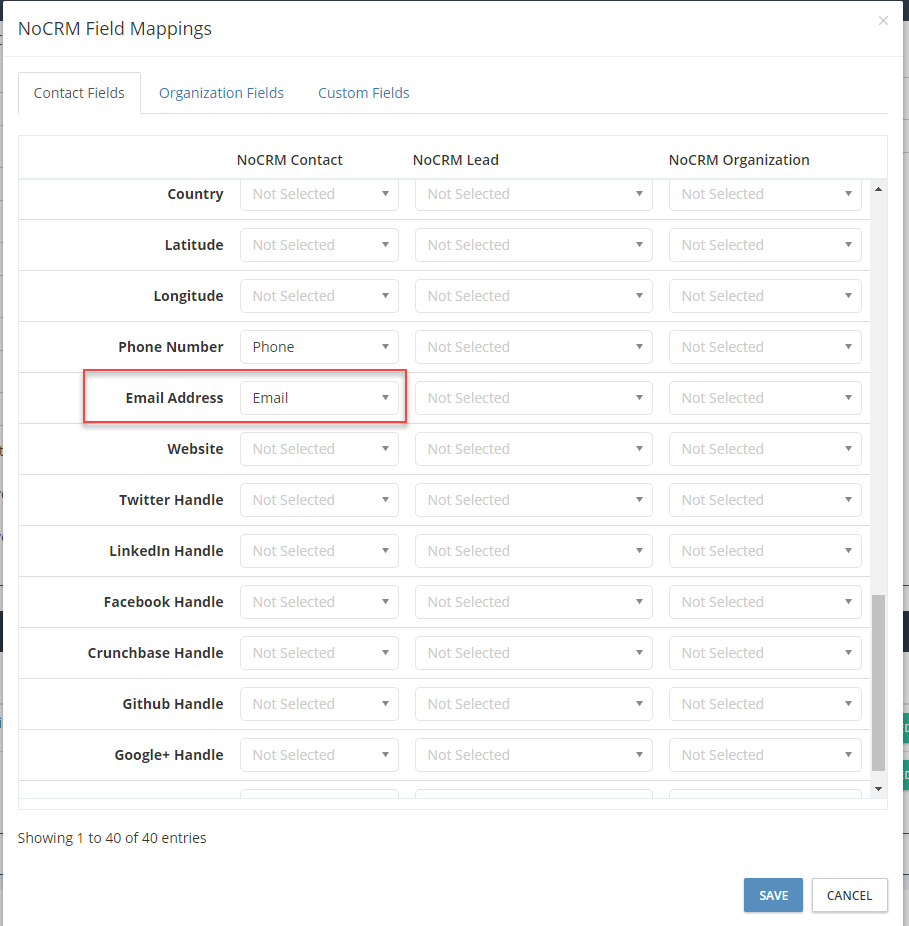
Importar y actualizar leads: Opcional pero muy Recomendable:
En FunnelFLARE
Los datos que fluyen a noCRM desde FunnelFLARE ocurren cuando un lead hace algo que FunnelFLARE está rastreando. Por ejemplo, un prospect completa un formulario, esto podría crear un nuevo lead en noCRM.
Nota: Los datos que fluyen de noCRM a FunnelFLARE se manejan automáticamente utilizando el Import Scheduler (Contactos-> CRM Contact Updates).
El sistema CRM Contact Update configura la conexión entre noCRM y FunnelFLARE. No es un planificador. Hay una actualización en tiempo real de noCRM a FunnelFLARE cada vez que se actualiza un contacto en noCRM.
Importar contactos desde noCRM.io -> FunnelFLARE
Una vez que noCRM se ha conectado a tu cuenta, puedes comenzar a importar contactos fácilmente. En FunnelFLARE, dirígete a Contactos-> Importar contactos. Deberías ver una opción para extraer contactos de noCRM:
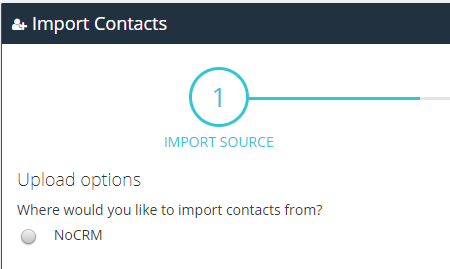
Tienes control total sobre qué hacer si ya existen leads, qué campos se asignan a qué, y así sucesivamente.
Actualizar automáticamente los contactos en FunnelFLARE desde noCRM.io
Para enviar automáticamente los cambios de noCRM a FunnelFLARE, usa el Contact Import Scheduler (Contactos-> CRM Contact Updates). noCRM actualizará FunnelFLARE cada vez que se cambie un contenido principal. El sistema de filtro del Import Scheduler te brinda control total sobre lo que se importa y qué leads se actualizan automáticamente en FunnelFLARE.
Nota: FunnelFLARE nunca eliminará datos como resultado de una importación. La mayoría de los campos se 'actualizarán' como resultado de una importación, a excepción de los números de teléfono y las direcciones de correo electrónico. Como un lead puede tener más de una dirección de correo electrónico, una importación agregará direcciones de correo electrónico y números de teléfono a la lista existente.

Referencia de Flujo de trabajo de FunnelFLARE
FunnelFLARE permite la creación de flujos de trabajo para tomar ventaja a través de un proceso definido de decisiones y acciones. Aquí es donde puedes configurar activadores automáticos de correo electrónico y actualizaciones de contactos. Para obtener más información, aquí hay una guía completa.
Click To Call
Como FunnelFLARE es una plataforma de seguimiento de llamadas, puedes realizar el seguimiento de llamadas salientes desde noCRM.
Uso de la Extensión de Chrome
Instalar la extensión de Chrome
En FunnelFLARE
Paso 1:
Compre al menos el número de seguimiento de llamadas. (Assets->Call Tracking Numbers).
En noCRM.io:
¡No tienes que hacer nada! Estás listo
Para obtener soporte adicional sobre la integración y la configuración, comunícate con el equipo de soporte de FunnelFLARE.



